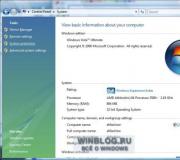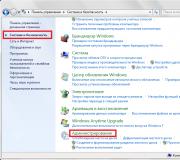Kuinka poistaa postiagentin historia? Kirjeenvaihdon poistaminen sähköpostiagentissa Miksi viestiarkistoa ei poisteta agentissa.
Tällä hetkellä on luotu suuri määrä erilaisia viestintäohjelmia. Monet ihmiset asentavat tällaisia ohjelmia eivätkä käytä niitä. Asennetut ohjelmat toimivat usein yhdessä käyttöjärjestelmän kanssa ja kuluttavat tietokoneen järjestelmäresursseja, ja ne vievät myös tilaa kiintolevyltä. Yksi yleisimmistä viestintäohjelmista on Mail Agent -ohjelma, jonka avulla käyttäjät voivat vaihtaa välittömästi lyhytviestejä. Ohjelma myös sitoutuu sähköpostiin ja ilmoittaa käyttäjälle saapuvista sähköposteista. Mail Agent -ohjelman poistamiseksi tarvitset:
- tietokone, jossa on Windows-käyttöjärjestelmä;
— asennettu "Mail Agent" -ohjelma.
Ohjeet
Huomio! Jos et vieläkään pysty poistamaan tätä ohjelmaa, suosittelemme ottamaan yhteyttä asiantuntijoihimme tilaamalla IT-ulkoistuspalvelun. Tämä tarjous koskee oikeushenkilöitä Moskovassa ja Moskovan alueella.
Viestihistoria, kuten tietokoneen työpöydän roskakori, tulee aina tyhjentää. Toisaalta vanhojen ja merkityksettömien keskustelujen tallentaminen vie vähän tilaa järjestelmän postilaatikossa. Mutta toisaalta, aktiivisen virtuaalisen viestinnän vuosien aikana arkiston paino voi vähentää merkittävästi mail.ru:n postirajoituksen määrää.
Tarvitset
- – sähköpostitilisi nimi ja salasana osoitteessa mail.ru ja asennettu Mail.ru Agent -sovellus arkiston rutiinipuhdistukseen;
- – Internet-yhteydellä varustettu tietokone tallennettujen viestien arkiston etäpuhdistusta varten.
Ohjeet
Käynnistä Mail.ru Agent. Kirjoita valintaikkunaan sähköpostitilisi nimi ja salasana ja napsauta "Kirjaudu" -painiketta. Lataamisen jälkeen sinun on valittava keskustelukumppani, jonka kanssa haluat poistaa kirjeenvaihdon. Jos arkisto on tyhjennettävä kokonaan, sinun tulee tyhjentää jokaisen yhteyshenkilön viestiarkisto yksitellen.
Napsauta yhteystietoa hiiren kakkospainikkeella ja napsauta avautuvassa valintaikkunassa "Viestiarkisto" -painiketta. On toinenkin tapa päästä arkistoon. Avaa valintaikkuna valitun keskustelukumppanin kanssa kaksoisnapsauttamalla yhteystietoa. Vasemmassa yläkulmassa on "Arkisto"-painike.
Valitse avautuvan ikkunan vasemmasta lohkosta viestit, jotka haluat poistaa. On muistettava, että arkisto synkronoi viestit Saapuneet-, Lähtevät- ja Julkiseen kansioon kaikille valitun keskustelukumppanin viesteille. Voit poistaa joitakin viestejä valintaikkunasta käyttämällä valintaikkunan oikealla puolella olevaa hakupalkkia. Arkiston avulla voit myös valita viestit manuaalisesti selaamalla kaikkia historia kirjeenvaihto. Viestin poistamiseksi sinun on valittava se yhdellä hiiren vasemman painikkeen napsautuksella ja klikattava oikeanpuoleisessa valikkolohkossa "Poista" -painiketta. Ja jos haluat tyhjentää kirjeenvaihtohistoriasi kokonaan, sinun tulee käyttää "Poista kaikki" -toimintoa, joka sijaitsee valintaikkunan samassa osassa.
Käytä etämenetelmää arkiston poistamiseen, jos käytät tietokonetta, johon ei ole asennettu Mail.ru Agent -agenttia. Voit tehdä tämän avaamalla mail.ru-portaalin ja kirjautumalla postilaatikkoosi. Napsauta sen jälkeen "Mail.ru Viestiarkisto" -painiketta Agentti, joka sijaitsee sivun vasemmassa pystysuorassa valikossa. Tämän jälkeen järjestelmä pyytää jälleen syöttämään salasanan järjestelmään ja onnistuneen tunnistamisen jälkeen arkistoon saadaan etäkäyttö. Yhteystiedot tallentavat kaikki keskusteluhistoriat. Valitse vain henkilö, jonka kanssa haluat poistaa kirjeenvaihdon, ja valitse viestit. Kun olet napsauttanut "Poista" -painiketta, kirjeenvaihto keskustelukumppanin kanssa katoaa ikuisesti.
Viestihistoria, kuten tietokoneen työpöydän roskakori, tulee aina tyhjentää. Toisaalta vanhojen ja merkityksettömien keskustelujen tallentaminen vie vähän tilaa järjestelmän postilaatikossa. Mutta toisaalta, aktiivisen virtuaalisen viestinnän vuosien aikana arkiston paino voi vähentää merkittävästi mail.ru:n postirajoituksen määrää.
Tarvitset
- – sähköpostitilisi nimi ja salasana osoitteessa mail.ru ja asennettu Mail.ru Agent -sovellus arkiston rutiinipuhdistukseen;
- – Internet-yhteydellä varustettu tietokone tallennettujen viestien arkiston etäpuhdistusta varten.
Ohjeet
Käynnistä Mail.ru Agent. Kirjoita valintaikkunaan sähköpostitilisi nimi ja salasana ja napsauta "Kirjaudu" -painiketta. Lataamisen jälkeen sinun on valittava keskustelukumppani, jonka kanssa haluat poistaa kirjeenvaihdon. Jos arkisto on tyhjennettävä kokonaan, sinun tulee tyhjentää jokaisen yhteyshenkilön viestiarkisto yksitellen.
Napsauta yhteystietoa hiiren kakkospainikkeella ja napsauta avautuvassa valintaikkunassa "Viestiarkisto" -painiketta. On toinenkin tapa päästä arkistoon. Avaa valintaikkuna valitun keskustelukumppanin kanssa kaksoisnapsauttamalla yhteystietoa. Vasemmassa yläkulmassa on "Arkisto"-painike.
Valitse haluamasi viestit avautuvan ikkunan vasemmasta lohkosta. On muistettava, että arkisto synkronoi viestit Saapuneet-, Lähtevät- ja Julkiseen kansioon kaikille valitun keskustelukumppanin viesteille. Voit poistaa joitakin viestejä valintaikkunasta käyttämällä valintaikkunan oikealla puolella olevaa hakupalkkia. Arkiston avulla voit myös valita viestit manuaalisesti selaamalla kaikkia historia kirjeenvaihto. Viestin poistamiseksi sinun on valittava se yhdellä hiiren vasemman painikkeen napsautuksella ja klikattava oikeanpuoleisessa valikkolohkossa "Poista" -painiketta. Ja jos haluat tyhjentää kirjeenvaihtohistoriasi kokonaan, sinun tulee käyttää "Poista kaikki" -toimintoa, joka sijaitsee valintaikkunan samassa osassa.
Käytä etämenetelmää arkiston poistamiseen, jos käytät tietokonetta, johon ei ole asennettu Mail.ru Agent -agenttia. Voit tehdä tämän avaamalla mail.ru-portaalin ja kirjautumalla postilaatikkoosi. Napsauta sen jälkeen "Mail.ru Viestiarkisto" -painiketta Agentti, joka sijaitsee sivun vasemmassa pystysuorassa valikossa. Tämän jälkeen järjestelmä pyytää jälleen syöttämään salasanan järjestelmään ja onnistuneen tunnistamisen jälkeen arkistoon saadaan etäkäyttö. Yhteystiedot tallentavat kaikki keskusteluhistoriat. Valitse vain henkilö, jonka kanssa haluat poistaa kirjeenvaihdon, ja valitse viestit. Kun olet napsauttanut "Poista" -painiketta, kirjeenvaihto keskustelukumppanin kanssa katoaa ikuisesti.
Sähköpostiviestit eivät vie paljon tilaa kiintolevyltäsi. Mutta jos käyttäjä on ollut aktiivisesti kirjeenvaihdossa ystäviensä kanssa useiden vuosien ajan, ajan myötä mail.ru:n jakama vapaa tila täyttyy. Viime kädessä tämä johtaa siihen, mitä vaaditaan poista kirjeenvaihto agentista.
Kirjeenvaihdon tallentaminen M Agentiin
Mailiagentti voit sekä tallentaa kaiken kirjeenvaihdon että poistaa tämän toiminnon käytöstä. Tarkistaaksesi, toimiiko se, sinun on siirryttävä sovellusvalikkoon ja valittava "Ohjelma-asetukset".
Siirry näkyviin tulevassa ikkunassa "Viestit" -välilehteen. Valintaikkunan asetukset sijaitsevat ylärivillä, mutta tarvitset "Arkisto"-osion. Kun valitset "Tallenna viestit arkistoon" -kohdan vieressä olevan valintaruudun, kaiken kirjeenvaihdon historia sijoitetaan ohjelma-arkistoon.
Kuinka poistaa kirjeenvaihto Mail Agentissa
Vastaanottaja poista kirjeenvaihto agentissa, tarvitset ensinnäkin itse ohjelman ja tietokoneen, jossa on Internet-yhteys. Itse menettely voidaan jakaa useisiin vaiheisiin:

Poista kirjeenvaihto agentista mahdollista etänä. Voit tehdä tämän siirtymällä mail.ru-postipalveluun, täyttämällä kentät "Kirjautuminen" ja "Salasana" ja siirtymällä sitten osioon "Mail.ru-agenttiviestien arkisto", joka sijaitsee vasemmassa valikossa, ja täällä voit tyhjentää kirjeenvaihtohistorian.
Viestihistoria, kuten tietokoneen työpöydän roskakori, tulee aina tyhjentää. Toisaalta vanhojen ja merkityksettömien keskustelujen tallentaminen vie vähän tilaa järjestelmän postilaatikossa. Mutta toisaalta, aktiivisen virtuaalisen viestinnän vuosien aikana arkiston paino voi vähentää merkittävästi mail.ru:n postirajoituksen määrää.
Tarvitset
- – sähköpostitilisi nimi ja salasana osoitteessa mail.ru ja asennettu Mail.ru Agent -sovellus arkiston rutiinipuhdistukseen;
- – Internet-yhteydellä varustettu tietokone tallennettujen viestien arkiston etäpuhdistusta varten.